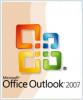Die iPad Mail-App erfordert möglicherweise eine Konfiguration für einige Konten.
Die Mail-App des iPads kann E-Mails von einer Vielzahl von webbasierten E-Mail-Kontotypen abrufen. Wenn Sie Probleme beim Löschen von E-Mails haben, bietet das iPad mehrere Alternativen. Das Problem liegt möglicherweise an dem Prozess, den Sie verwenden möchten, oder an den E-Mail-Kontoeinstellungen für bestimmte Kontotypen.
Löschmethoden
Das iPad bietet für die meisten Konten drei Möglichkeiten zum Löschen Ihrer E-Mails. Im oberen rechten Bereich des Bildschirms sehen Sie möglicherweise ein kleines Mülleimer-Symbol. Wenn Sie darauf tippen, wird die geöffnete Nachricht gelöscht. In der Listenansicht können Sie mit dem Finger über jede Nachricht streichen, um eine Schaltfläche zum Löschen anzuzeigen, und dann auf die Schaltfläche tippen, um diese Nachricht zu löschen. Tippen Sie bei mehreren Nachrichten oben in der E-Mail-Listenansicht auf die Schaltfläche "Bearbeiten", wählen Sie alle Nachrichten aus, die Sie löschen möchten, und tippen Sie dann unten auf "Löschen".
Video des Tages
Gmail-Konten
Wenn Ihr E-Mail-Konto, das über die iPad-Mail-App läuft, nur "Archivieren" oder eine ähnliche Option anstelle von "Löschen" bietet, müssen Sie die Einstellungen ändern. Dies ist die Standardeinstellung für Gmail-Konten, die über das iPad laufen. Die Mail-App verarbeitet nicht sowohl die Befehle "Archivieren" als auch "Löschen", daher müssen Sie einen auswählen. Dies kann sich in zukünftigen Updates der Mail-App ändern, aber entscheiden Sie bis dahin, ob Sie die Option "Archivieren" oder "Löschen" bevorzugen. Wenn Sie lieber löschen möchten, starten Sie die App "Einstellungen" und wählen Sie "Mail, Kontakte und Kalender". Wählen Sie Ihr Gmail aus Konto oder ein anderes Konto, das sich so verhält, und schieben Sie den virtuellen Schalter "Nachrichten archivieren" auf "Aus". Position. Wenn Sie zu Ihrer Mail-App zurückkehren, sollte das Konto "Löschen" anstelle von "Archivieren" anbieten. Möglicherweise müssen Sie die Mail-App schließen und neu starten, damit die Änderungen wirksam werden.
POP-Konten
Bei POP-Konten wie Hotmail und anderen gängigen Webmail-Programmen stehen Ihnen möglicherweise die Schaltflächen zum Löschen zur Verfügung, Sie erhalten jedoch eine Systemfehlermeldung, wenn Sie versuchen, sie zu löschen. Möglicherweise löscht Ihr iPad die Nachrichten auch, ersetzt sie jedoch beim nächsten Öffnen Ihrer E-Mail in Ihrem Posteingang. Gehen Sie für dieses Problem zu Ihrer App "Einstellungen", wählen Sie die Option "Mail, Kontakte und Kalender" und wählen Sie dann das Konto aus, mit dem Sie Probleme haben. Scrollen Sie nach unten zur Schaltfläche "Erweitert" und wählen Sie sie aus. Wählen Sie aus, wann gelöschte Nachrichten entfernt werden sollen, z. B. eine Woche oder einen Tag später, und wählen Sie dann die Option "Vom Server löschen" und wählen Sie, wann die E-Mail vom Webmail-Server gelöscht werden soll. Solange keine der Optionen auf "Nie" gesetzt ist, sollten Sie keine Probleme haben. Einige POP-Konten verfügen möglicherweise über zusätzliche Optionen, z. B. das Aktivieren eines Ordners "Papierkorb". Wenn diese Option in Ihrem "Erweitert"-Bildschirm angezeigt wird, stellen Sie sicher, dass der Ordner "Papierkorb" oder "Löschen" aktiviert ist.
Systemfehler
Wenn Ihre E-Mail-Löschung früher funktioniert hat, aber beim Löschen einfriert oder ein Fehler aufgetreten ist, müssen Sie möglicherweise Ihr iPad neu starten oder die Betriebssystemsoftware aktualisieren. Fahren Sie das iPad vollständig herunter, indem Sie den Sleep/Wake-Schalter gedrückt halten, bis die Meldung "Slide to Power Off" angezeigt wird, und streichen Sie dann mit Ihrem Finger über den angezeigten Bereich, um das Gerät herunterzufahren. Schalten Sie das iPad nach einigen Minuten wieder ein, um zu sehen, ob das Problem behoben ist. Wenn nicht, schließen Sie Ihr iPad über das Synchronisierungskabel an Ihren Computer an und lassen Sie es mit iTunes synchronisieren. Wenn iTunes Ihnen mitteilt, dass es ein Software-Update gibt, wählen Sie die Option zum Zulassen und Installieren der aktualisierten Software. Sie können auch versuchen, Ihre E-Mail-Konten zu löschen und erneut einzurichten, wenn das Problem weiterhin besteht.